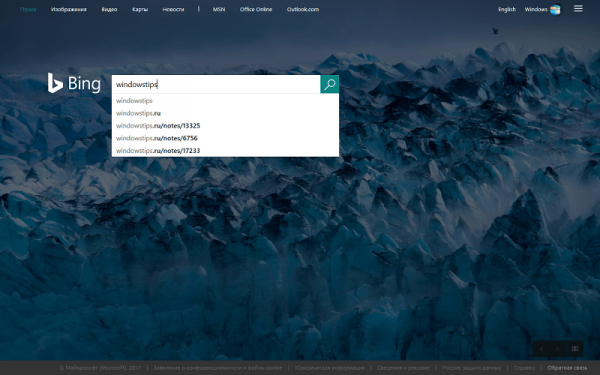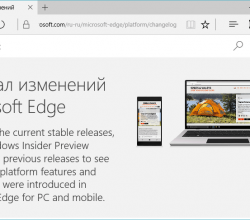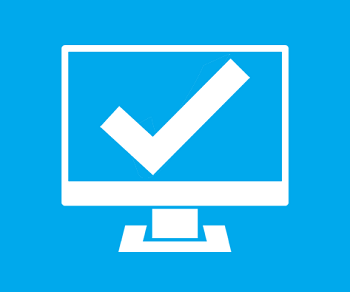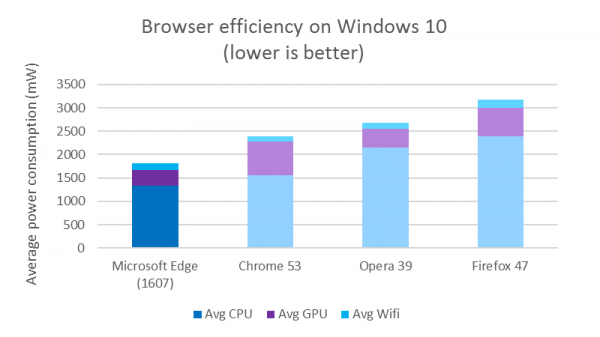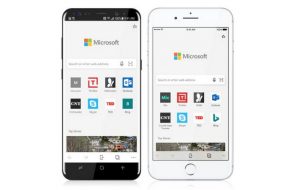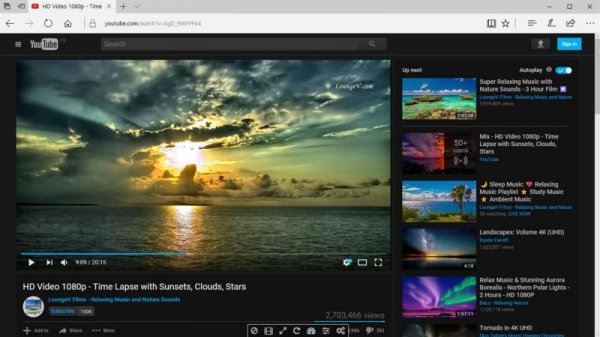✔Как включить полноэкранный режим в Microsoft Edge - «Windows»
Одним из недостатков браузера Microsoft Edge пользователи называют отсутствие поддержки полноэкранного режима. Тем не менее, браузер может работать в режиме полного экрана, просто Microsoft по неизвестным причинам никогда не рассказывала о наличии такой возможности.
На практике, чтобы активировать полноэкранный режим просмотра любых страниц достаточно нажать комбинацию горячих клавиш Windows + Shift + Enter. Это приведет к тому же результату, как и нажатие клавиши F11 в Firefox или Chrome, к примеру. Для выхода из этого режима необходимо нажать то же самое сочетание клавиш, либо специальную кнопку в правом углу экрана.

К сожалению, в Microsoft Edge режиме полного экрана теряется возможность работы с вкладками при помощи мыши. Однако для перехода от одной вкладки к другой вы можете использовать клавиши Ctrl + Tab или Ctrl + цифра от 1 до 9 (где цифра = порядковый номер вкладки). Для создания новой вкладки используется сочетание Ctrl + T.
Примечание: клавиши Windows + Shift + Enter позволяют перевести в полноэкранный режим любое универсальное приложение.